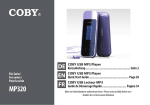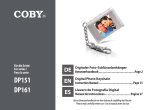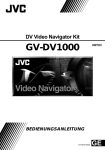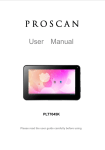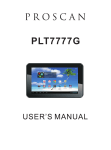Download Untitled
Transcript
INHALT Vor Gebrauch von „My Mobile Entertainment Center“................................................. Seite 3 Ein-und Ausschalten Ihres Mobilen Entertainment Centers ......................................... Seite 4 Machen Sie sich mit Ihrem Startbildschirm und den Symbolen vertraut........................Seite 4 So kommen Sie ins Internet ........................................................................................ Seite 4 W-LAN (Drahtlose Hotspot-Verbindung) .......................................................................Seite 5 Netzwerkkabel (Ethernet)...............................................................................................Seite 6 So surfen Sie im lnternet................................................................................................Seite 6 So hören Sie Ihre Musik….............................................................................................Seite 8 So schauen Sie sich Ihre Filme an.................................................................................Seite 8 So sehen Sie sich Ihre Bilder an....................................................................................Seite 9 So nutzen Sie E-Mail......................................................................................................Seite 9 So lesen Sie Ihre eBooks.............................................................................................Seite 10 So verwenden Sie eine Speicherkarte oder USB........................................................ Seite 10 Anschluss an andere Computer ................................................................................. Seite 12 HILFE ................................................................................. Finden Sie auf der Rückseite Ein- und Ausschalten Ihres Mobilen Entertainment Centers: 1 Drücken und halten Sie den Netzschalter für ca. 3 Sekunden. Nummer 8 der Darstellung des Mobilen Entertainment Centers stellt die Position des Netzschalters dar. 2 Der LCD-Bildschirm schaltet sich nach einem kurzen Moment ein und blinkt den Namen „Coby”. Drücken Sie keine Tasten bis der Startbildschirm angezeigt wird. 3 Zum Ausschalten Ihres Mobilen Entertainment Centers drücken und halten Sie den Netzschalter ca. 3 Sekunden, das Menü „Geräteoptionen” erscheint. Klicken Sie einmal die Option „Ausschalten”. Ein Popup-Bestätigungsfenster öffnet sich zur Bestätigung. Klicken Sie einmal „OK” zum Herunterfahren Ihres Entertainment Centers (linke Maustaste). 1 Nach Einschalten Ihres Mobilen Entertainment Centers gelangen Sie automatisch zum „Startbildschirm”. Der Startbildschirm beinhaltet eine Reihe von Symbolen wie „Internet Explorer“ (für das Internet), „Musik-Player“ (für die Wiedergabe von Musik), „Video-Player“ (für die Wiedergabe von Filmen) sowie „Einstellungen“ und andere Symbole. 2 Um eines dieser Symbole auszuwählen, können Sie entweder zweimal schnell und sanft mit Ihrem Finger auf das Touchpad tippen oder (was am bequemsten ist) doppelklicken Sie schnell mit der linken Maustaste, die sich unterhalb des Touchpads links befindet. Bei Erfolg öffnet sich anschließend das Symbol. 3 Das Home-Symbol in der oberen linken Ecke des Bildschirms führt Sie von jedem beliebigen Ort aus immer zurück zum Startbildschirm. (Das Home-Symbol ist durch ein kleines Haus dargestellt.) 4 Untergeordneter Startbildschirm: Unten in der Mitte Ihres Startbildschirms befindet sich ein aus 16 kleinen (4 senkrechten und 4 waagrechten) Feldern bestehendes Symbol. Wenn Sie einmal auf dieses Symbol klicken, gelangen Sie zur Menü-Übersicht. Dieser ist dem Startbild untergeordnet ist und enthält viele weitere Symbole für Ihren Unterhaltungsgenuss. Mit Ihrem Mobilen Entertainment Center gelangen Sie auf zwei Wegen ins Internet – via W-LAN und via Ethernet. W-LAN(DrahtloseHotspot-Verbindung) Um eine Verbindung über W-LAN aufzubauen, brauchen Sie einen W-LAN-Router oder einen Accesspoint mit einer Breitband-Internet-Verbindung. Der W-LAN-Router muss eine W-LAN 802.11 b/g/n-Verbindungen unterstützen. Dieser Service wird in vielen Restaurants, Nachtlokalen, Hotels, Flughäfen etc. angeboten. Wenn Ihr Netzwerk geschützt ist, benötigen Sie Ihren Netzwerknamen (SSlD) sowie das Passwort. So stellen Sie eine Verbindung her: 1 Doppelklicken Sie im Startbildschirm auf das Symbol „Einstellungen“. Das Fenster „Einstellungen” öffnet sich. 2 Im Fenster „Einstellungen” steht ganz oben in der Liste „W-LAN & Netzwerke.“ Klicken Sie einmal. 3 Sie sehen nun „W-LAN-Einstellungen“ an zweitoberster Stelle. Klicken Sie einmal darauf. 4 Um die W-LAN-Funktion Ihres Mobilen Entertainment Centers einzuschalten, klicken Sie einmal in der obersten Zeile „W-LAN“, ein grünes Häkchen sollte nun rechts des Fensters erscheinen. 5 Eine Liste verfügbarer W-LAN-Verbindungen erscheint nun unter der Zeile „W-LAN-Netzwerke“. Für offene Verbindungen: (Das bedeutet, dass kein Passwort erforderlich ist) 1 Klicken Sie einfach in der Liste auf die offene Verbindung Ihrer Wahl. Ein Fenster öffnet sich, mit dem Sie aufgefordert werden „Verbinden“ oder „Abbrechen“ auszuwählen. 2 Um eine Verbindung herzustellen, klicken Sie einmal auf die offene Verbindung Ihrer Wahl und warten ein paar Sekunden. 3 Unter der obersten Zeile „W-LAN“ erscheint nun „verbunden mit ...... .“ (der Name Ihrer offenen Verbindung) 4. Klicken Sie das Symbol „Start“. Es bringt Sie zur Startseite, wo Sie nun auf das Symbol „Internet Explorer“ klicken können, um mit dem Surfen zu beginnen. Für geschlossene Verbindungen: (Dies bedeutet, dass Sie ein Passwort eingeben müssen. Es erscheint gefolgt von einem Schlüsselsymbol neben dem Verbindungsnamen.) 1 Klicken Sie einfach in der Liste auf die geschlossene Verbindung Ihrer Wahl. Ein Fenster öffnet sich, mit dem Sie aufgefordert werden, Ihr Passwort einzugeben. 2 Nach Eingabe des Passworts drücken Sie im selben Fenster die Schaltfläche „Verbinden” und warten Sie ein paar Sekunden. 3 Unter der obersten Zeile „W-LAN“ erscheint nun „verbunden mit ...... .“ (der Name Ihrer geschlossenen Verbindung) 4 Klicken Sie das Symbol „Start“. Dies bringt Sie zur Startseite, wo Sie nun auf das Symbol „Internet Explorer“ klicken können, um mit dem Surfen zu beginnen. Netzwerkkabel (Ethernet) Ihr Mobiles Entertainment Center hat eine LAN-Buchse auf der Gehäuserückseite für die Ethernet- oder „local area network“ (LAN)-Verbindung. So stellen Sie eine Verbindung her: 1 Doppelklicken Sie im Startbildschirm auf das Symbol „Einstellungen“ 2 Im Fenster „Einstellungen” steht an zweitoberster Stelle in der Liste „Ethernet-Konfiguration“. Klicken Sie einmal. 3 Zum Auswählen klicken Sie einmal „Ethernet-Verbindung“ (ein grünes Häkchen sollte nun rechts des Fensters erscheinen) 4 Sobald die Ethernet-Verbindung, wie in Punkt 3 beschrieben, gewählt wurde, stellt der Computer automatisch eine Verbindung zum Internet her. 5 Klicken Sie das Symbol „Start“. Dies bringt Sie zur Startseite, wo Sie nun auf das Symbol „Internet Explorer“ klicken können, um mit dem Surfen zu beginnen. 1 Folgen Sie bitte zuerst den Anweisungen zur Herstellung einer Internetverbindung per W-LAN oder Ethernet. Bei bestehender Verbindung gehen Sie zu Schritt 2. 2 Doppelklicken Sie auf der Startseite auf das Symbol „Internet Explorer”. (Damit gelangen Sie automatisch ins Internet.) 3 In der obersten Zeile steht die Internetadresse der jeweiligen Seite, auch als URL bekannt, die immer mit http://www beginnt. 4 Um die Verbindung zu einer anderen Seite herzustellen, platzieren Sie den Mauszeiger auf der Internetadresse ganz oben auf der Seite und klicken einmal. 5 Ein Fenster öffnet sich mit der Aufforderung, eine neue Internetadresse einzugeben. Geben Sie eine Internetadresse Ihrer Wahl ein und drücken Sie die Eingabetaste. 6 Sie gelangen nun automatisch zu dieser Internetadresse. 7 Im Benutzerhandbuch finden Sie weitere Anweisungen über die Einstellung der Startseite, der Favoriten und mehrerer Fenster. 8 Klicken Sie immer das Symbol der Startseite, wenn Sie zur Startseite zurückgelangen möchten. ® So installieren Sie Adobe Flash 1 Wenn Sie mit dem Internet verbunden sind (verwenden Sie diese Kurzanleitung, sofern nötig), doppelklicken Sie auf das blaue Browsersymbol, um ins Internet zu gelangen. 2 Klicken Sie oben in der Explorer-Seite ins Adressfeld. Geben Sie Folgendes ein: wowbytes.net/flash.apk ® 3 Klicken Sie „Eingabe“ und Adobe Flash wird automatisch auf Ihr Gerät heruntergeladen 4 Wenn der Download abgeschlossen ist (er dauert nur kurz), gehen Sie zum „My Pad“-Symbol auf der Startseite und dann zu „Downloads“. 5 Klicken Sie auf die APK-Datei und wählen Sie „Installieren“. ® 6 Adobe Flash befindet sich nun auf Ihrem Gerät und kann ausgeführt werden. Wie fügen Sie "Apps" von GetJar Markt hinzu 1 Stellen Sie sicher, Sie mit dem Internet verbunden sind (verwenden Sie diese Kurzanleitung bei Bedarf). 2 Gehen Sie auf das "GetJar"-Symbol auf Ihrem Home-Bildschirm klicken Sie zweimal. Für die Suche nach Apps können Sie auf der weißen Suchtaste (oben rechts) und 3 klicken Sie auf die spezifische Anwendung die Sie suchen. 4 Klicken Sie auf das Menü "Kategorien", die zahlreiche Anwendungen, die heruntergeladen werden können werden angezeigt. 5 Klicken Sie einmal auf die App Ihrer Wahl. 6 Nun klicken Sie auf den Download-Button in der unteren Mitte des Bildschirms. 7 Ihre Anwendung wird gestartet, um heruntergeladen zu werden. (Der Fortschritt wird in der Mitte des Bildschirms angezeigt ). 8 Ein Bildschirm öffnet sich der Sie auffordert, "installieren" oder "Abbrechen" Klicken Sie einmal auf installieren. 9 Nach einem kurzen Moment wird Ihre Anwendung auf dem Gerät installiert. Klicken Sie zum Öffnen oder klicken Sie auf Fertig. 10 Ihre App wird nun auf Ihrem Home-Bildschirm für den zukünftigen Gebrauch gezeigt werden. So löschen Sie Apps von „My Mobile Entertainment Center“ 1 Doppelklicken Sie in der Startseite auf das Symbol „Einstellungen”. 2 Klicken Sie einmal auf die Zeile „Apps“ (fünfte von oben). 3 Klicken Sie einmal auf die Zeile „Apps verwalten“ (zweite von oben). 4 Alle Apps, die Sie auf Ihr Gerät heruntergeladen haben, werden angezeigt. 5 Klicken Sie einmal auf die App, die Sie löschen möchten. 6 Klicken Sie einmal auf die Schaltfläche „Deinstallieren“. Klicken Sie „OK“ zur Bestätigung, dass Sie die App löschen möchten. 7 Ihre App wird nun vom Gerät gelöscht. Sie gelangen zum Hauptbildschirm des Video-Players. Wenn Sie zur Startseite zurückgelangen möchten, drücken Sie in der Video-Player-Seite einfach das Symbol der Startseite. 8. Im letzten Absatz dieser Kurzanleitung finden Sie Einzelheiten darüber, wie Sie auf Ihrem Mobilen Entertainment Center Filme über Speicherkarte oder USB anschauen können. 1 Ein kleines Bildarchiv wurde auf Ihrem Mobilen Entertainment Center vorinstalliert. 2 Doppelklicken Sie im Startbildschirm auf das Symbol „Galerie“. 3 Die Bilder werden in kleinen Kästchen in der Bildschirmmitte angezeigt. 4 Klicken Sie einmal auf ein beliebiges Kästchen, um das Bild in Vollbildschirmgröße anzusehen. 5 Zum nächsten Bild gelangen Sie, indem Sie auf den rechten Pfeil klicken, zum vorherigen Bild, indem Sie auf den linken Pfeil klicken. 6 Sie können die Darstellung vergrößern oder verkleinern, indem Sie auf das Vergrößerungsglas (Lupe) auf der Seite unten klicken. 7 Um ein beliebiges Bild zu löschen, klicken Sie einmal auf die Schaltfläche „Löschen“ oben auf der Seite. Ein Fenster öffnet sich mit der Aufforderung, das Löschen des Bildes zu bestätigen. Klicken Sie „OK“, um das Bild zu löschen. 8 Im letzten Absatz dieser Kurzanleitung finden Sie Einzelheiten darüber, wie Sie auf Ihrem Mobilen Entertainment Center über Speicherkarte oder USB Bilder ansehen können. 1. Folgen Sie zuerst den Anweisungen zur Herstellung einer W-LAN- oder Ethernet-Internetverbindung. Bei bestehender Verbindung gehen Sie zu Schritt 2. 2. Doppelklicken Sie im Startbildschirm auf das Symbol „E-Mail“. 3. Ein Fenster öffnet sich, in dem Sie aufgefordert werden, Ihre E-Mail-Adresse sowie Ihr Passwort einzugeben. 4. Geben Sie Ihre vollständige E-Mail-Adresse, zum Beispiel [email protected] sowie Ihr Passwort ******, das Sie für Ihr E-Mail-Konto verwenden, ein. 5. Dann werden Sie aufgefordert, Ihr Konto zu benennen. Geben Sie einen Namen ein, um Ihr E-Mail-Symbol zu benennen und drücken Sie dann „OK“ (Dies dient nur Anzeigezwecken auf Ihrem Mobilen Entertainment Center). 6. Warten Sie wenige Sekunden und ein Fenster mit der Meldung, dass Ihre E-Mails nun heruntergeladen werden, öffnet sich. 7. Sie können nun E-Mails empfangen und senden. 8. Oben rechts auf der Seite befindet sich ein Symbol mit 4 waagerechten Linien (direkt rechts neben der Pfeiltaste). Durch einmaliges Klicken auf dieses Symbol erhalten Sie weitere E-Mail-Funktionen wie zum Beispiel Verfassen von E-Mails, Öffnen verschiedener E-Mail-Ordner, Aktualisieren und Konto-Einstellungen. 1 Doppelklicken Sie im Startbildschirm auf das Symbol „Aldiko“. 2 Eine Anzahl Bücher wird angezeigt, wobei nur die Titelseite auf dem obersten Regal der Aldiko-Seite erscheint. 3 Klicken Sie einmal auf den Titel Ihrer Wahl und das eBook öffnet sich. 4 Um zur nächsten Seite zu gehen, klicken Sie einfach rechts oben in die Seite. Um zur vorherigen Seite zurückzugehen, klicken Sie einfach links oben in die Seite. 5 Zum Herunterladen von Büchern klicken Sie auf das „Regal Bücher herunterladen“, das sich unten auf der Seite befindet. Eine Liste von Speicherorten zum Herunterladen von Büchern öffnet sich auf einer neuen Seite. (Bitte beachten Sie, dass das Herunterladen von Büchern in den meisten Fällen mit Kosten verbunden ist.) 6 Klicken Sie oben auf der Seite auf das Symbol der Startseite, um zur Startseite zurückzukehren. So verwenden Sie eine Speicherkarte oder ein USB-Speichermedium, um Ihre eigene Musik, Filme und Bilder über Ihr Mobiles Entertainment Center zu genießen: Speicherkarte: Dieses Gerät ist mit SD/MMC-Speicherkarten kompatibel. 1. Richten Sie Ihre Speicherkarte so aus, dass sich der Karteneinschub links Ihres Gerätes befindet. Beim Einschieben der Speicherkarte in den Kartenslot müssen die Metallkontakte nach oben zeigen. 2. Schieben Sie die Karte bis zum federnden Anschlag in den Kartenslot. Beachten Sie, dass die Oberseite der Karte sichtbar bleibt. Das ist normal. 3. Warten Sie wenige Sekunden bis Sie einen Signalton Ihres Geräts hören. 4. Doppelklicken Sie im Startbildschirm auf das Symbol „My Pad“. Ein Fenster zur Dateisuche öffnet sich. Warten Sie einen kurzen Moment während diese Seite geladen wird. 5. Klicken Sie oben in der Seite auf die SD1-Registerkarte. 6. Eine Liste aller Inhalte Ihrer Speicherkarte wird rechts in der Mitte Ihres Bildschirms horizontal angezeigt. 7. Klicken Sie einfach auf die Musik-, Film-, Bilddatei etc. und sie wird automatisch geöffnet. 8. Um zum Bildschirm für die Dateisuche, der alle Ihre Dateien anzeigt, zurückzukehren, drücken Sie die „Esc“-Taste oben links auf Ihrer Tastatur. 9. Klicken Sie auf das Symbol der Startseite oben auf der Seite, um zur Startseite zurückzukehren. USB-Speichermedium: Es gibt 3 USB-Anschlüsse auf der rechten Seite Ihres Mobilen Entertainment Centers. 1 Bei Einstecken Ihres USB-Speichermediums in einen der 3 USB-Anschlüsserichten Sie es bitte so aus, dass die 2 quadratischen Öffnungen nach oben zeigen. 2 Schieben Sie das USB-Speichermedium vollständig in die Buchse, bis es korrekt platziert ist. 3 Warten Sie wenige Sekunden bis Sie einen Signalton Ihres Geräts hören. 4 Doppelklicken Sie im Startbildschirm auf das Symbol „My Pad“. Ein Fenster zur Dateisuche öffnet sich. Warten Sie einen kurzen Moment während diese Seite geladen wird. 5 Klicken Sie oben in der Seite auf die Registerkarte U-Disk 1. 6 Eine Liste aller Inhalte Ihrer Speicherkarte wird rechts in der Mitte Ihres Bildschirms horizontal angezeigt. 7 Klicken Sie einfach auf die Musik-, Film-, Bilddatei etc. und sie wird automatisch geöffnet. 8 Um zum Bildschirm für die Dateisuche, der alle Ihre Dateien anzeigt, zurückzukehren, drücken Sie die „Esc“-Taste oben links auf Ihrer Tastatur. 9 Klicken Sie auf das Symbol der Startseite oben auf der Seite, um zur Startseite zurückzukehren. So trennen Sie die Verbindung Ihrer Speicherkarte oder Ihres USB-Speichermediums. 1 Doppelklicken Sie im Startbildschirm auf das Symbol „My Pad“. Ein Fenster zur Dateisuche öffnet sich. 2 Zum Trennen der Verbindung Ihrer Speicherkarte klicken Sie auf die Registerkarte „SD1“ oder zum Trennen der Verbindung Ihres USB-Speichermediums auf die Registerkarte „USB1“. 3 Klicken Sie rechts unten im Bildschirm auf die Schaltfläche „Entfernen”. 4 Ein kleines Popup-Fenster erscheint, mit dem Sie gefragt werden, ob Sie sicher sind, das Gerät zu entfernen. 5 Klicken Sie „OK“. Sie hören dann einen Piepton Ihres Geräts. 6 Sie können nun Ihre Speicherkarte oder Ihr USB-Speichermedium aus Ihrem Mobilen Entertainment Center sicher entfernen. 7 Bitte beachten Sie, dass Sie die Verbindung mit Ihrer Speicherkarte oder Ihrem USB-Speichermedium wie oben beschrieben trennen MÜSSEN. Ansonsten besteht die Gefahr der Beschädigung oder des Datenverlusts auf Ihrem USB-Speichermedium oder Ihrer SD-Karte. Kundenbetreuung / Technische Unterstützung Mo.-Fr.: 9.00 Uhr bis 17.00 Uhr Hotline: Deutschland 0800-1010345 Österreich 0800-022562 Schweiz 0800-001622 [email protected] www.cobygermany.de Copyright © 1999-2011 Coby Electronics Corp. Alle Rechte vorbehalten.